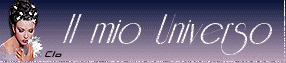-Метки
-Рубрики
- ВСЁ ДЛЯ ФОТОШОП (258)
- УРОКИ фотошоп (101)
- КАРТИНКИ,ФОТО,ОБОИ (50)
- КЛИПАРТ И СКРАП-НАБОРЫ (41)
- АЗЫ и ПОЛЕЗНЫЕ МЕЛОЧИ для фотошоп (28)
- ФОНЫ,ПАТТЕРНЫ,ТЕКСТУРЫ (23)
- ПЛАГИНЫ и ФИЛЬТРЫ (19)
- Кисти (11)
- НОВОГОДНЕЕ (8)
- ШАБЛОНЫ и ТРАФАРЕТЫ (6)
- РАМКИ ДЛЯ ФОТОШОП (6)
- МАСКИ для фотошоп (5)
- Скачать Adobe Photoshop (3)
- Стили (3)
- ДЕКОР - элементы,украшалочки,завитки (2)
- Экшены (2)
- Клипарт - части тела (1)
- ОФОРМЛЕНИЕ И ВЕДЕНИЕ БЛОГА (100)
- УРОКИ по оформлению и ведению дневника (33)
- РАМКИ ДЛЯ ЗАПИСЕЙ (27)
- HTML-обучение (21)
- МОИ РАМКИ (14)
- ДЕЛАЕМ РАМКИ (13)
- ДЛЯ КОММЕНТАРИЕВ (7)
- РАЗДЕЛИТЕЛИ (6)
- Палитра цветов (4)
- СХЕМЫ оформления дневника (4)
- Музыка в дневник - уроки и советы (3)
- ДОМАШНЯЯ СОКРОВИЩНИЦА,ВСЁ ДЛЯ ДОМА (80)
- КУЛИНАРНЫЕ ПРЕМУДРОСТИ (30)
- ДАЧНЫЙ УЧАСТОК (20)
- ДИЗАЙН ЖИЛИЩ,ИНТЕРЬЕРЫ (18)
- ОГОРОД БЕЗ ХЛОПОТ (16)
- Полезные советы (11)
- ОЧ.УМЕЛЫЕ РУЧКИ (5)
- РЕМОНТ в доме (3)
- КОНСЕРВАЦИЯ И СОЛЕНЬЯ (1)
- ПРОГРАММЫ (49)
- ЭТО ИНТЕРЕСНО (44)
- ГАДАНИЯ,ТЕСТЫ (8)
- Ссылки на сайты (6)
- Фэн-шуй (3)
- Приметы и суеверия (2)
- ПОРТУГАЛИЯ глазами очевидца (1)
- КОРЕЛ - Corel Paint Shop Pro (43)
- КОРЕЛ - скачать,комплектовать,АЗЫ (22)
- МОИ работы в корел со ссылкой на урок (15)
- УРОКИ для Corel Paint Shop Pro (12)
- УРОКИ работы в разных программах (38)
- FLASH-МАСТЕРСКАЯ- Всё о флэш (8)
- Adobe Flash CS6 (4)
- ФРАКТАЛЫ (2)
- КОМПЬЮТЕР-всё о нём и для него (35)
- ИСКУССТВО (34)
- Живопись (6)
- Народные мастера (2)
- Росписи (2)
- ВРЕМЕНА ГОДА (29)
- Весна (10)
- Осень (9)
- Зима (7)
- Лето (1)
- НОВЫЙ ГОД (26)
- КОЛЛЕКЦИИ ССЫЛОК (26)
- ЗДОРОВЬЕ (25)
- СТРОЙНАЯ ФИГУРА (10)
- ДИЕТЫ (4)
- МУЗЫКА (19)
- ФОТОХУДОЖНИКИ (17)
- МОИ РАБОТЫ ФШ (16)
- ФОТОДЕЛО (12)
- ГЕНЕРАТОРЫ ОНЛАЙН (10)
- ЮМОР,ПРИКОЛЫ (10)
- ЗАРАБОТОК в интернете (10)
- ПОЛЕЗНЫЕ СОВЕТЫ ПО РАБОТЕ В СЕТИ (8)
- РЕЛИГИЯ (8)
- ПРАЗДНИКИ религиозные (7)
- Кулинарные рецепты к праздникам и постам (1)
- Детям о Боге (1)
- МОИ УРОКИ (8)
- ДЛЯ ДЕТЕЙ (8)
- Раскраски и трафареты для творчества (1)
- Развитие речи дошкольников (1)
- АНИМАЦИИ (7)
- ЖИВОТНЫЙ МИР-ОТРАЖЕНИЕ НАШИХ ДУШ (5)
- Животные в искусстве (3)
- Истории жизни животных (1)
- Животные глазами фотографов (1)
- СТИХИ (5)
- ШРИФТЫ,НАДПИСИ (4)
- ПСИХОЛОГИЯ - секреты внутреннего мира (3)
- Аватарки (3)
- МОДА,КРАСОТА,СТИЛЬ (3)
- Одежда,мода,секреты (2)
- Причёски (1)
- АНГЛИЙСКИЙ ЯЗЫК (3)
- Adobe Illustrator - графический редактор (2)
- азы и полезные советы по Adobe Illustrator (2)
- КНИГИ (2)
- РАЗВЛЕЧЕНИЯ,ДОСУГ,ИГРЫ (1)
- Я И МОЯ СЕМЬЯ (1)
- ДЛЯ РОДИТЕЛЕЙ О ВОСПИТАНИИ И РАЗВИТИИ ДЕТЕЙ (1)
- МУДРЫЕ МЫСЛИ (0)
-Цитатник
Первый помощник под рукой-Цветовые коды
ПАЛИТРА ЦВЕТОВ-ОНЛАЙН - (0)Пришлось отдельным постом оформить, чтоб всегда была под рукой. Щелкая по нужному цвет...
Генератор цветовых схем-подбираем нужный цвет или оттенок. - (0)Дизайнерам на заметку: Генератор цветовых схем ColorSchemeDesigner C помощью да...
Море ссылок на tubes - (0)tubes маски для творения Masks ____________ тексты-стихи. Текстов ...
Corel PaintShop Pro X9 Ultimate 19.0.2.4 RePack by KpoJIuK + Content Pack [Multi/Ru] - (0)Corel PaintShop Pro X9 Ultimate 19.0.2.4 RePack by KpoJIuK + Content Pack Версия програм...
-Ссылки
-Резюме
-Музыка
- ***Алекс Шталь - Я Верю Еще***
- Слушали: 6810 Комментарии: 0
- ***Группа SSSR_Посвящение ЖЕНЩИНЕ***
- Слушали: 3163 Комментарии: 4
- ***Михаил Михайлов - Назову тебя любимой***
- Слушали: 7760 Комментарии: 0
- Стас Михайлов: Живу и таю...
- Слушали: 17530 Комментарии: 3
-Поиск по дневнику
-Подписка по e-mail
-Интересы
-Друзья
-Постоянные читатели
-Сообщества
-Статистика
Серия сообщений "КОРЕЛ - скачать,комплектовать,АЗЫ":Выбрана рубрика КОРЕЛ - скачать,комплектовать,АЗЫ.
Часть 1 - Урок. Как загрузить в Корел кисти фотошопа
Часть 2 - Новогодне-рождественские маски для Photoshop и Corel
Часть 3 - Инструкция по активации Corel PaintShop Pro X4 14.0.0.332
Часть 4 - Скачать и установить Corel-урок со скриншотами
Часть 5 - О ПРОГРАММЕ FM Patcher (pour vos filtres PSP) для фотoшопа и корела
Часть 6 - Устанавливаем фильтры в Корел
Часть 7 - Функция *Окрашивание* в программе Корел
Часть 8 - Избавляемся от белого фона в Корел и меняем цвет платья
Часть 9 - Часто используемые плагины и фильтры в ФШ и Корел
Часть 10 - ССЫЛКИ НА СКАЧКУ ПЛАГИНОВ/ФИЛЬТРОВ
Часть 11 - Keygen для фильтров Flaming Pear
Часть 12 - Как правильно сохранить тубы, чтобы они открывались в программе фотошоп
Часть 13 - Серия уроков по программе COREL
Часть 14 - Скачать и установить Corel PaintShop Pro X8
Часть 15 - Для тех,кто только начинает изучать Corel PaintShop Photo Pro
Часть 16 - 27 видео-уроков по Corel PaintShop Photo Pro Х4 для начинающих.Этап 2
Часть 17 - Как установить в Corel PaintShop Pro X5,Corel PaintShop Pro X4 зеркальное отражение и переворот.
Часть 18 - Как загрузить фильтры в Corel PaintShop Pro X5 - начало работы в программе
Часть 19 - УРОК =Переводим коллаж на русский язык=
Часть 20 - Полный перевод инструментов и настроек Corel
Часть 21 - Урок- Как сделать свой водяной знак в программе корел
Часть 22 - Corel PaintShop Pro X9 Ultimate 19.0.2.4 RePack by KpoJIuK + Content Pack [Multi/Ru]
Соседние рубрики: УРОКИ для Corel Paint Shop Pro(12), МОИ работы в корел со ссылкой на урок(15)
Другие рубрики в этом дневнике: Я И МОЯ СЕМЬЯ(1), ЮМОР,ПРИКОЛЫ(10), ЭТО ИНТЕРЕСНО(44), ШРИФТЫ,НАДПИСИ(4), ФОТОХУДОЖНИКИ(17), ФОТОДЕЛО(12), УРОКИ работы в разных программах(38), СТИХИ(5), РЕЛИГИЯ(8), РАЗВЛЕЧЕНИЯ,ДОСУГ,ИГРЫ(1), ПСИХОЛОГИЯ - секреты внутреннего мира(3), ПРОГРАММЫ(49), ПОЛЕЗНЫЕ СОВЕТЫ ПО РАБОТЕ В СЕТИ(8), ОФОРМЛЕНИЕ И ВЕДЕНИЕ БЛОГА(100), НОВЫЙ ГОД(26), МУЗЫКА(19), МУДРЫЕ МЫСЛИ(0), МОИ УРОКИ(8), МОИ РАБОТЫ ФШ(16), МОДА,КРАСОТА,СТИЛЬ(3), КОРЕЛ - Corel Paint Shop Pro (43), КОМПЬЮТЕР-всё о нём и для него(35), КОЛЛЕКЦИИ ССЫЛОК(26), КНИГИ(2), ИСКУССТВО(34), ЗДОРОВЬЕ(25), ЗАРАБОТОК в интернете(10), ЖИВОТНЫЙ МИР-ОТРАЖЕНИЕ НАШИХ ДУШ(5), ДОМАШНЯЯ СОКРОВИЩНИЦА,ВСЁ ДЛЯ ДОМА(80), ДЛЯ РОДИТЕЛЕЙ О ВОСПИТАНИИ И РАЗВИТИИ ДЕТЕЙ(1), ДЛЯ ДЕТЕЙ(8), ГЕНЕРАТОРЫ ОНЛАЙН(10), ВСЁ ДЛЯ ФОТОШОП(258), ВРЕМЕНА ГОДА(29), АНИМАЦИИ(7), АНГЛИЙСКИЙ ЯЗЫК(3), Аватарки(3), Adobe Illustrator - графический редактор(2)
Урок. Как загрузить в Корел кисти фотошопа |
Это цитата сообщения Mausinka [Прочитать целиком + В свой цитатник или сообщество!]
|
Метки: корел программа abrViewer.NET 2.0 просмотр кистей программы кисти азы работы в corel |
Новогодне-рождественские маски для Photoshop и Corel |
Это цитата сообщения --Калипсо-- [Прочитать целиком + В свой цитатник или сообщество!]
|
Метки: маски для фотошоп всё для фотошоп все для корел |
Инструкция по активации Corel PaintShop Pro X4 14.0.0.332 |
Это цитата сообщения TamSanna [Прочитать целиком + В свой цитатник или сообщество!]

* * *
Предисловие: кейген на протяжении всей установки не закрывайте, нам понадобится один и тот же серийный номер!
1. Запускаем инсталлятор, идет установка, просит серийный номер.
Запускаем кейген, выбираем нужную нам прогу, копируем номер и вставляем в
соответствующее поле:
|
Метки: программы уроки по установке программ корел азы работы в corel установка программ |
Скачать и установить Corel-урок со скриншотами |
Это цитата сообщения Ольга_Гутовская [Прочитать целиком + В свой цитатник или сообщество!]
|
Метки: Скачать и установить Corel Corel корел |
О ПРОГРАММЕ FM Patcher (pour vos filtres PSP) для фотoшопа и корела |
Это цитата сообщения Инноэль [Прочитать целиком + В свой цитатник или сообщество!]
|
Метки: программы полезное корел corel |
Устанавливаем фильтры в Корел |
Это цитата сообщения Mademoiselle_Viv [Прочитать целиком + В свой цитатник или сообщество!]
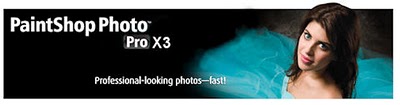
Таких постов на Лиру множество, но по просьбе моей читательницы, я пишу об этом, так как делала и делаю я.
Недавно я поменяла свой компьютер. И я должна признаться, что некоторые мои фильтры не работали.
Но недавно мне напомнили, что существует программа "Patch". Мы просто должны скачать ее и с помощью этой крохотной программы найти наши фильтры, которые не работают в нашей PSP. Скачать ее (см. вложение к посту) и прочитать о ней можно ЗДЕСЬ
Спасибо авторам этого "patch" и
Первое, что нужно сделать перед установкой фильтров скачать Msvcrt10.dll
Распакуйте и поместите Msvcrt10.dll в:
С / Windows / System
и
C/Windows/System32
Скачать его можно из вложения к этому посту
Следующий шаг:
Чтобы не перегружать наши PSP, мы должны создать папку для наших фильтров, кроме папки в Му PSP files, например, в Документах, назовите ее "Все мои фильтры" и запомнить где они у нас будут храниться. Все распакованные фильтры мы будем хранить здесь, а по мере надобности загружать их в PSP, а после использования удалять из Corel. Вы поймете, что это совсем не сложно и загружать фильтр можно прямо во время работы!
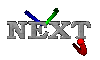
|
Метки: плагины фильтры программы полезное корел corel фотошоп Patch |
Функция *Окрашивание* в программе Корел |
Это цитата сообщения Mademoiselle_Viv [Прочитать целиком + В свой цитатник или сообщество!]
Иногда в коллажах, нам приходится окрашивать какие-то элементы в цвет коллажа, мы открываем функцию Настройка/ Оттенок/Насыщенность / ОКРАШИВАНИЕ
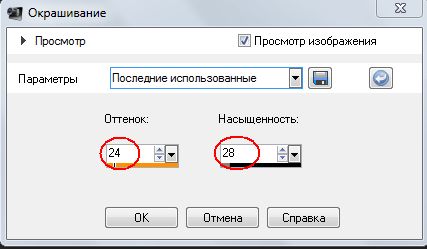
и возникает вопрос, а какие цифры ставить? Подбирать вручную долго и не всегда получается то, что хочется. Это можно сделать очень быстро и точно! Итак,
ОКРАСИТЬ...
Выберите цвет или оттенок в какой Вы хотите использовать.
Чтобы Вам было понятнее, я выбрала цвет #c000c0. Обратите внимание на оттенок и насыщенность ( в моем примере это H=212, S=255)
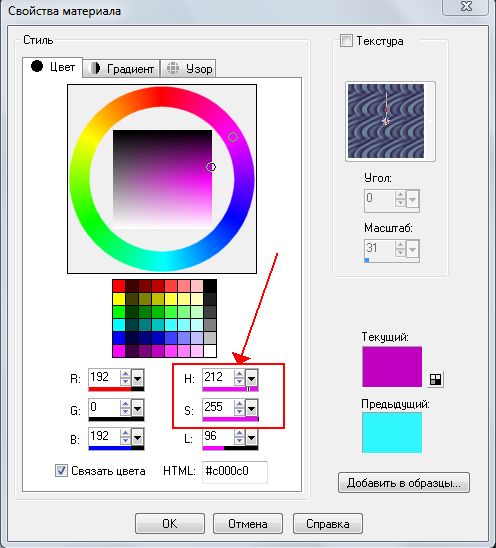
это и есть цифры, которые мы должны внести в соответствующие поля!
Надеюсь, эта подсказка будет Вам полезна!
Удачи!
Серия сообщений "Подсказки для начинающих":
Часть 1 - Вырезаем изображение с помощью инструмента Выделение
Часть 2 - Клипарт из картинки
Часть 3 - Функция *Окрашивание*
Часть 4 - Уточнение области обрезки изображений
Часть 5 - КАК СДЕЛАТЬ TUBE
...
Часть 19 - Текст с изгибом вниз (или внутри круга)
Часть 20 - PSP настройки параметров.
Часть 21 - Как установить инструмент Деформация
|
Метки: корел азы работы в Corel corel |
Избавляемся от белого фона в Корел и меняем цвет платья |
Это цитата сообщения Mademoiselle_Viv [Прочитать целиком + В свой цитатник или сообщество!]
Итак,
1. Открываем такую картинку

2. В панели "Слои" нажимаем на слой правой кнопкой мыши и выбираем команду "Преобразовать фоновый слой"
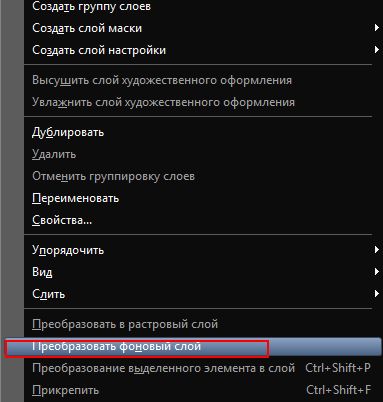
Наш слой стал растровым, теперь мы можем работать с ним так, как нам нужно.
3. Активируем инструмент "Волшебная палочка" и кликаем по белому полю столько раз, сколько понадобится, чтобы вся белая часть была выделена

А теперь жмем на клавиатуре Delete и получаем

Коллаж у нас был розовый, а платье на девушке голубое - не сочетается с коллажем! Давайте поменяем ему цвет.
На панели цветов и градиентов на переднем плане стоит цвет, в который мы будем окрашивать платье
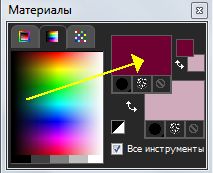
В панели инструментов находим и активируем инструмент "Изменение до целевого".
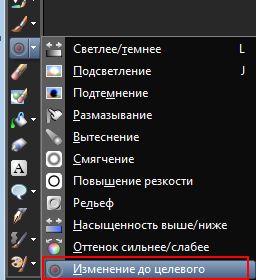
На верхней панели выставляем размер, это инструмент работает как кисть. И закрашиваем аккуратненько все платье девушки

Надеюсь Вам пригодятся в работе эти подсказки. УДАЧИ!!!!
Серия сообщений "Подсказки для начинающих":
Часть 1 - Вырезаем изображение с помощью инструмента Выделение
Часть 2 - Клипарт из картинки
...
Часть 10 - Tubes & Scrapbooking
Часть 11 - УРОК -КАК СДЕЛАТЬ УГОЛКИ ДЛЯ РАМОК В КОРЕЛЕ
Часть 12 - Избавляемся от белого фона в Корел и меняем цвет платья.
Часть 13 - Делаем декор с помощью фильтра Mura's Meister
Часть 14 - Уменьшаем вставленную картинку в Корел.
...
Часть 19 - Текст с изгибом вниз (или внутри круга)
Часть 20 - PSP настройки параметров.
Часть 21 - Как установить инструмент Деформация
|
Метки: corel корел азы работы в corel |
Часто используемые плагины и фильтры в ФШ и Корел |
Это цитата сообщения Лариса_Гурьянова [Прочитать целиком + В свой цитатник или сообщество!]
|
Метки: плагины фильтры фотошоп корел скачать бесплатно всё для фотошоп всё для корел |
ССЫЛКИ НА СКАЧКУ ПЛАГИНОВ/ФИЛЬТРОВ |
Это цитата сообщения Мила-Милена [Прочитать целиком + В свой цитатник или сообщество!]
|
Метки: плагины фильтры всё для фотошоп всё для Корел корел фотошоп |
Keygen для фильтров Flaming Pear |
Это цитата сообщения Мила-Милена [Прочитать целиком + В свой цитатник или сообщество!]
|
Метки: плагины полезное фильтры всё для фотошоп корел фотошоп Keygen для фильтров Flaming Pear кейген |
Как правильно сохранить тубы, чтобы они открывались в программе фотошоп |
Это цитата сообщения Ledi_Bliss [Прочитать целиком + В свой цитатник или сообщество!]
Столкнулась я с такой проблемой, оказывается, мои тубусы не открываются в фотошоп. И не только мои, как оказалось! Хотя плагин для открытия формата psp установлен.
Сейчас очень многие делают тубы, поэтому и решила написать о том, как их правильно нужно сохранять.
***
Во первых: Нужно давать соответствующее название каждому слою
Например: рассмотрим пример тубуса ( Скачать здесь )

Для примера я использую работу Танюши - Radyga

Кстати, ее тубусы сохранены абсолютно правильно)))
Вот так наша туба выглядит в кореле

Как видите у Танюши здесь четыре слоя, каждому слою дано свое название. Конечно же, можно на этом не заморачиваться, и оставить названия по умолчанию. Обычно это: растровый 1.2.3… и т. п, НО такие тубы будет очень не удобно открывать в фотошопе.
Так выглядит открытие тубуса в фотошопе

Здесь мы должны выбрать, какой именно слой хотим открыть

Как видите очень удобно, все расписано, не нужно гадать, где именно находится нужная картинка. В данном случае мы выберем слой «картинка».

А вот так выглядит тубус, где слои с названиями по умолчанию

Согласитесь очень не удобно. Нужно каждый раз открывать новый слой, пока не наткнешся на нужный(((
***
Во вторых: Нужно правильно сохранять
Что бы тубы открывались в фотошопе, сохранять их нужно в формате Animation Shop ( psp)

Формат PSPIMAGE (psp) в фотошопе не открывается
Ну вот вроде бы и все!
P.S Для тех у кого нет плагина для чтения формата psp в фотошопе, скачиваем вложение. Путь установки C:\Program Files (x86)\Adobe\Adobe Photoshop CS5\Plug-Ins\
Вложение: 4038360_pspformat.zip
|
Метки: фотошоп все для фотошоп секреты фотошоп корел всё для корел |
Серия уроков по программе COREL |
Это цитата сообщения ZOYA_50 [Прочитать целиком + В свой цитатник или сообщество!]
|
|
Метки: корел corel уроки для корела бродилка |
Скачать и установить Corel PaintShop Pro X8 |
Это цитата сообщения Лариса_Гурьянова [Прочитать целиком + В свой цитатник или сообщество!]

ПАМЯТКА НАЧИНАЮЩИМ БЛОГЕРАМ
Скачать и установить Corel PaintShop Pro X8
Скачать Corel PaintShop Pro X8
Установка программы не сложная, действуйте по скринам.





У меня на диске С уже установлено много программ и Corel Х3, поэтому я установлю программу на диск D.















Теперь стучим ра рабочем столе по ярлыку с программой 2 раза левой мышкой - программа откроется

Надеюсь, у вас все получилось. Удачи!
для вас Лариса Гурьянова
Серия сообщений "* Corel PSP X8":
Часть 1 - Скачать и установить Corel PaintShop Pro X8
Часть 2 - Как в Corel PSP X8 вставить фильтры
Часть 3 - Как одним нажатием перенести ВСЕ фильтры из ФШ в Corel
|
Метки: корел скачать и установить corel азы работы в corel |
Для тех,кто только начинает изучать Corel PaintShop Photo Pro |
Это цитата сообщения Лариса_Гурьянова [Прочитать целиком + В свой цитатник или сообщество!]
100 видео-уроков по Corel PaintShop Photo Pro Х3

ИЗУЧАЕМ Corel PSP
| Глава 1. Обзор «Corel PaintShop Photo Pro» 1. Знакомство с «PaintShop Photo Pro» 2. Рабочие пространства 3. Интерфейс полного редактора 4. Навигация по рабочей области полного редактора 5. Панель задач 6. Панель инструментов 7. Центр обучения 8. Инструменты масштабирования 9. Панели 10. Палитры Глава 2. Работа с документами 11. Открытие документа 12. Создание документа 13. Сохранение документа 14. Органайзер 15. Печать и оправка Глава 3. Панель инструментов 16. Инструменты трансформации изображения 17. Инструменты выделения. Часть первая 18. Инструменты выделения. Часть вторая 19. Обрезка изображений 20. Устранение «Эффекта красных глаз» 21. Инструмент «Косметика» 22. Кисть клонирования 23. Удаление дефектов и объектов 24. Инструмент «Кисть рисования» 25. Инструменты ретуширования 26. Инструмент «Ластик» 27. Инструменты заливки 28. Инструмент «Тюбик» 29. Инструмент «Текст» 30. Векторные фигуры 31. Инструмент «Перо» 32. Деформирующая кисть 33. Инструменты художественного оформления Глава 4. Палитры 34. Палитра «Вариация кистей» 35. Палитра «Журнал» 36. «Вывод макроса» 37. Палитра «Обзор» 38. Палитра «Материалы» 39. Палитра «Область мультимедиа» 40. Палитра «Смешивание» Глава 5. Первичная обработка изображений 41. Работа со слоями. Часть первая 42. Работа со слоями. Часть вторая 43. Использование стилей слоев 44. Работа с масками 45. Работа с направляющими 46. Изменение размеров изображения 47. Поворот изображения 48. Слои настройки 49. Цветовые режимы 50. Настройка глубины цвета 51. Работа с каналами | Глава 6. Эффекты 52. Экспресс-лаборатория 53. Средство просмотра эффектов 54. Трехмерные эффекты 55. Эффекты художественного оформления 56. Художественные эффекты 57. Эффекты искажения 58. Эффекты краев 59. Геометрические эффекты 60. Эффекты освещения 61. Эффекты изображения 62. Фотоэффекты 63. Эффекты отражения 64. Эффекты текстуры 65. Применение пользовательских фильтров Глава 7. Основные приемы при работе с изображениями 66. Улучшение фотографии 67. Работа с шумами 68. Коррекции яркости и контрастности 69. Команды цветовой коррекции 70. Настройка оттенков и насыщенности 71. Понижение резкости изображения 72. Фокусировка изображения 73. Размытие изображений 74. Применение эффектов пленки 75. Создание фотографий в старинных стилях 76. Создание макросов 77. Применение эффектов для текста 78. Применение градиентов 79. Применение текстур и узоров 80. Создание рамки 81. Создание кончиков кисти 82. Создание тюбика 83. Работа с файлами Raw 84. Использование лаборатории Raw 85. Интеллектуальная обработка Глава 8. Конечная обработка изображения 86. Экспорт 87. Оптимизация изображений различных форматов 88. Импорт 89. Захват изображений 90. Пакетная обработка 91. Использование макетов печати 92. Шаблоны печати 93. «HDR-слияние фотографий» 94. Отправка изображений Глава 9. Работа в Corel PaintShop Photo Project Creator 95. Возможности «Corel PaintShop Photo Project Creator» 96. Создание фотоальбома 97. Создание карточек 98. Создание коллажа 99. Составление календаря 100. Подготовка презентации |
СКАЧАТЬ ПРОГРАММУ Corel PSP Х3 Здесь.
СКАЧАТЬ ПРОГРАММУ Corel PSP Х8 Здесь.
для вас Лариса Гурьянова
|
Метки: корел азы работы в corel corel уроки для корела |
27 видео-уроков по Corel PaintShop Photo Pro Х4 для начинающих.Этап 2 |
Дневник |
В данной подборке имеются более конкретные советы! И после просмотра этих уроков, особенно, если вы выполните подобные действия в программе, уже можно переходить к созданию коллажей, редактированию фотографий и т.п.
1.Основные операции над фотографиями 2.Создаем HDR- и псевдо-HDR фотографии 3.Добавляем на фото видимые водяные знаки 4.Создаем сногсшибательные черно-белые фото 5.За несколько секунд сбрасываем вес,отбеливаем зубы... 6.Цветовая коррекция фотографии 7.Идеальное лицо. Часть 1 8.Идеальное лицо. Часть 2 9.Коррекция фигуры 10.Реставрация старой фотографии. Часть 1 11.Реставрация старой фотографии. Часть 2 12.Красивые глаза 13.Эффект объемного изображения 14.Изменяем фон фотографии 15.Как заставить объекты исчезнуть без следа 16.Некоторые приемы работы с текстом 17.Как соединить несколько фотографий 18.Черно-белая фотография с цветным объектом 19.Винтажная открытка. Часть 1 20.Винтажная открытка. Часть 2 21.Осветление и затемнение – другой путь 22.Превращаем фото в поп-арт 23.Превращаем фото в лайн-арт 24.Волшебство маски 25.Монтаж панорамных фотографий 26.Добавление татуировки 27.Придаем фотографии глубину |
|
Метки: корел азы работы в corel corel уроки для корела |
Как установить в Corel PaintShop Pro X5,Corel PaintShop Pro X4 зеркальное отражение и переворот. |
Это цитата сообщения RADYGA55 [Прочитать целиком + В свой цитатник или сообщество!]
Автор этого урока Linette-Crealinegraphic.
С ее разрешения,я перевожу урок.
Большое спасибо за прекрасный и нужный урок.
Урок "Как установить в Corel PaintShop Pro X5,Corel PaintShop Pro X4
зеркальное отражение и переворот".

|
Метки: корел азы работы в corel corel всё для корел уроки по комплектации Corel PSP |
Как загрузить фильтры в Corel PaintShop Pro X5 - начало работы в программе |
Дневник |
|
|
Метки: мои уроки азы работы в corel мои уроки в корел корел corel фильтры установить фильтр в корел |
УРОК =Переводим коллаж на русский язык= |

И перевод ряда фраз,которые переводятся не корректно!!!!.-
Livelli>Unisci>Unisci visibile - Слои > слить > слить видимые
Merge Visible - слить видимые
Livelli>Unisci>Unisci gruppo - Слои > Слить > Слить группу
Livelli>Nuovo livello raster - Слои > Новый растровый слой
Edit> Copy - Изменить > Копировать
Livelli>Duplica - Слои > Дублировать
Adjust> Blur> Gaussian Blur - Настройка>Размытость>Размытость по Гауссу
Изображение> Флип - Изображение>Переворот
Эффекты> Texture Эффекты> Weave - Эффекты>Эффекты текстуры>Волны
Effetti>Effetti geometrici>Prospettiva verticale - Эффекты>Геометрические эффекты>Перспектива вертикальная
Эффекты> 3D эффекты> Drop Shadow - Эффекты> 3D эффекты>Тень
Adjust - Настройка
Merge Down - Слить с нижним
Image > Mirror - Изображение > Зеркало
Выбор > Modify> Expand – Выделение – изменить – расширить.
Selezione>Mobile – Выделение>Освободить
Effects>Offset - Эффекты>Эффекты изображения >Смещение
Merge All - Соединение всех
Select All>Seleziona tutto - Выделение> Выделить все
Deselect - Cнять выдeлeниe
Reselect - Пoвтopнoe выдeлeниe
Inverse - Инвepтиpoвaть
Feather - Pacтушeвкa
Modify - Измeнить
Expand - Pacшиpить
Contract - Уменьшить
Immagine > Ritaglia selezione – поплавок - Преобразование выделенного элемента в слой
chisel – штихель
Image >Flip - Изображение >Зеркальное отражение
Effetti immagine > Offset - Эффекты изображения >Смещение
Эффекты –эффекты текстуры- венецианские или магазины - жалюзи
Skew – косой наклон
Непрерывная черепица – непрерывная мозаика
Effets>effets de déformation>miroir déformant - Эффекты> эффекты искажения>деформация
Effetti di distorsione>Tasselli – Эффекты искажения>Пикселизация
Effetti>Effetti 3D>Ritaglio - Эффекты> 3D-эффекты> Растениеводство - Эффекты> 3D-эффекты>ВЫРЕЗ
Метки: переводчики корел азы работы в corel |
Полный перевод инструментов и настроек Corel |
Это цитата сообщения LebWohl [Прочитать целиком + В свой цитатник или сообщество!]
Может кому то пригодится как и мне.
Полный перевод инструментов программы Corel
Французкий===Английский===Испанский.




|
Метки: корел перевод слов азы работы в corel |
Урок- Как сделать свой водяной знак в программе корел |
Это цитата сообщения RADYGA55 [Прочитать целиком + В свой цитатник или сообщество!]
Автор этого урока Clo.
С ее разрешения,я перевожу урок.
Большое спасибо за прекрасный и нужный урок Clo.
Как сделать водяной знак.

Приступим.
Материал
|
Метки: корел уроки для корела азы работы в corel для начинающих работать в корел |
Corel PaintShop Pro X9 Ultimate 19.0.2.4 RePack by KpoJIuK + Content Pack [Multi/Ru] |
Это цитата сообщения tim2ati [Прочитать целиком + В свой цитатник или сообщество!]

Версия программы: 19.0.2.4
Официальный сайт: Corel Corporation
Язык интерфейса: Русский, Английский и другие
Лечение: не требуется
Системные требования:
Windows 10, Windows 8/8.1, Windows 7 with latest service pack (32-bit or 64-bit editions)
- Intel or AMD 1.5 GHz or faster processor with SSE2 supported (multi-core processor recommended)
- 2 GB RAM (4 GB or higher recommended)
- 1 GB hard disk space (2 GB recommended)
- 1024 x 768 resolution with 16-bit color display (1366 x 768 resolution with 24-bit or higher color display recommended)
- DirectX 9 or higher compatible audio card with latest driver
- Internet connection required for online features and tutorial videos
- Windows compatible CD/DVD drive for installation
- ON1 Perfect Effects 9 is compatible with 64-bit systems only
|
Метки: корел скачать бесплатно программы corel |
| Страницы: | [1] |